Qué hacer si mi iPad no enciende
A veces, los dispositivos electrónicos dejan de responder, incluso los de la marca Apple. Si la pantalla de tu iPad está en negro, la tableta ha dejado de cargar o se ha quedado bloqueada, no hace falta que llames aún al servicio técnico: hay varios trucos que pueden ayudarte a revivirla. A continuación, te explicamos cómo arreglar un iPad que no enciende.
¿Por qué mi iPad no enciende?
Un iPad que se apagó de repente y no enciende puede sufrir un problema interno, como un fallo en la ejecución de algún tipo de proceso; o externo, como que la pantalla o la batería estén defectuosas o se hayan desgastado. Además, es posible que, tras realizar una actualización o restauración del sistema, el iPad se haya quedado congelado y no consiga arrancar. En la mayoría de los casos, el problema tendrá solución si pruebas con alguno de los siguientes métodos.
¿Cómo encender un iPad que no enciende la pantalla?
- Método 1: Hacer un reinicio forzado del iPad
- Método 2: Encender un iPad sin batería
- Método 3: Encender pantalla iPad sin botón
- Método 4: Restaurar iPad de fábrica
- Método 5: Reparar software iOS sin perder datos
- Método 6: Reparar un iPad que no enciende recurriendo a Apple
Método 1: Hacer un reinicio forzado del iPad
Empieza por lo más sencillo: forzar el reinicio del dispositivo. Para hacerlo sólo tendrás que realizar una pequeña operación que dependerá de la clase de tableta de Apple que poseas:
- Si tienes un iPad Pro de 11 o de 12,9 pulgadas, pulsa y suelta con rapidez el botón de subir el volumen. Después, repite el movimiento con el botón para bajar el volumen. Para finalizar, mantén presionado el botón de encendido hasta que la tableta reaccione y se reinicie.
- Si tienes otro modelo de iPad, pulsa simultáneamente el botón de inicio y el superior o lateral. Mantenlos durante al menos 10 segundos hasta que el logotipo de Apple aparezca en la pantalla.

Método 2: Encender un iPad sin batería
Existe la posibilidad de que tu tableta no esté respondiendo porque no cuenta con la suficiente batería. Por ello, te recomendamos que enchufes el dispositivo a la corriente y que lo dejes cargar durante al menos una hora. Si el problema era que tu iPad se había quedado a cero y tú no te habías dado cuenta, en pocos minutos se mostrará la pantalla de carga. Si al cabo de unos 60 minutos ésta no aparece o se te pide que conectes el iPad a una fuente de alimentación, revisa bien elementos como el cable USB o el adaptador de corriente para asegurarte de que no están deteriorados. También puedes intentar cargar la tableta en otro dispositivo o utilizar otro adaptador de corriente para descartar.
Método 3: Encender pantalla iPad sin botón
¿Los trucos anteriores no te han dado resultado? Entonces quizá es el momento de que un software especializado te ayude a reiniciar el dispositivo. El modo recuperación iPad es uno de los recursos más comunes para prender un iPad que no enciende, y con programas como Tenorshare ReiBoot puedes hacerlo saltándote todo el proceso manual. Para ello, simplemente sigue los siguientes pasos:
Paso 1.Descarga Tenorshare ReiBoot gratuitamente en tu PC y ejecútalo. Después, conecta tu iPad al equipo mediante un cable USB.


Paso 2.Cuando el software haya detectado la tableta, aparecerá una especie de menú con varias opciones. Haz clic en “Poner en modo recuperación”. Lo habrás activado en un solo clic cuando aparezca la pantalla de iTunes.
Paso 3.Una vez finalizado el proceso, activa la opción “Salir de modo recuperación” para que tu iPad regrese a la normalidad.

Método 4: Restaurar iPad de fábrica
Si la tableta continúa sin responder, puedes intentar restaurar de fábrica el iPad.
- Abre iTunes y con un cable USB conecta el teléfono a la computadora.
- Seguidamente, se mostrará la imagen del dispositivo (esto indica que se la PC lo ha reconocido correctamente).
- Pulsa sobre la alternativa que dice “Resumen” (esta parecerá en el lado izquierdo de la pantalla)
- En el lado derecho de la pantalla se mostrará un menú con dos opciones para elegir. Haz clic sobre la que dice “Restaurar iPad”.

Tras realizar este proceso, iTunes empezará a restaurar tu dispositivo. Cuando finalice, la tableta habrá vuelto al estado de fábrica y tendrás que configurarla desde el principio.
Método 5: Reparar software iOS sin perder datos
La gran desventaja del método anterior es que supone la pérdida de todos nuestros datos. Si no has tenido la suerte de realizar una copia de seguridad antes, existe la opción de recurrir a Tenorshare ReiBoot Pro para reparar el sistema operativo de tu iPad sin perder toda tu información. Esta versión del software es una licencia que te permite solucionar en un clic multitud de problemas en hasta cinco dispositivos distintos. Para reparar iOS, tendrás que hacer lo siguiente:
Inicia el programa de recuperación del sistema iOS iPadOS 13/12/11/10 y conecta el iPad al PC con un cable USB.


Espera a que el programa detecte el dispositivo. Después, haz clic en “Reparar sistema operativo”. En la siguiente pantalla, pulsa el botón “Reparar”.

ReiBoot Pro verificará el firmware de iOS disponible para tu iPad. Sólo tienes que hacer clic en “Descargar” y esperar unos minutos. Cuando la reparación finalice, podrás volver a iniciar tu iPad con normalidad.

Aquí está un vídeo tutorial para ti: [3 formas] Cómo reparar un iPad no enciende 2021
Método 5: Reparar un iPad que no enciende recurriendo a Apple
Llegados a este punto, conviene considerar la posibilidad de que tu iPad tenga un problema de hardware que afecte a componentes como la pantalla o la batería. Para solucionarlo, llévalo a tu tienda Apple o proveedor de la firma más cercano. También puedes pedir ayuda a través de la página https://getsupport.apple.com, donde tendrás que dirigirte a iPad > Reparaciones y daño físico > Dispositivo bloqueado o que no responde para contactar con atención al cliente.
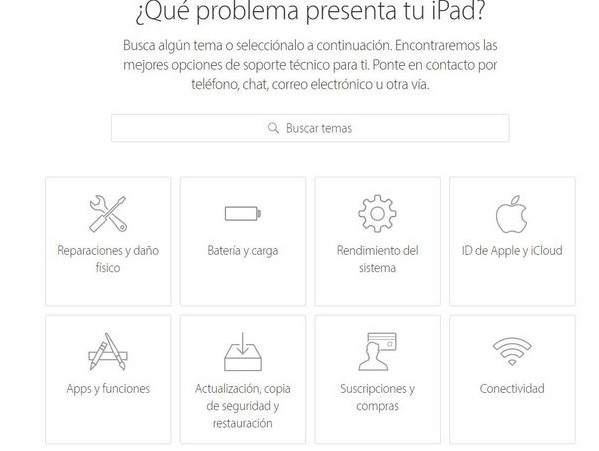
Ahora que ya tienes la solución si tu ipad pantalla negra no enciende, solucionar un bloqueo te resultará mucho más sencillo. Y si te pierdes o buscas solucionarlo de la forma más rápida posible, Tenorshare ReiBoot y ReiBoot Pro serán tus aliados.

ReiBoot for iOS
El software gratuito número 1 para reparación y recuperación del sistema iOS
Reparación rápida y sencilla


